Apprenez à changer le navigateur par défaut sur iPhone : étapes rapides et faciles !
Publié: 2022-11-23L'iPhone est utilisé par tout le monde de nos jours, de l'apprenant au professionnel. Ainsi, à ce stade actuel d'une personne, la chose la plus importante est de rechercher différents sujets en ligne. Mais, le navigateur affecte le plus, c'est pourquoi il est nécessaire de choisir le meilleur navigateur par défaut.
Selon les rapports de Statista, l'iPhone est actuellement utilisé par 48,7 % des utilisateurs. Cela signifie que les parts de l'iPhone ont augmenté d'environ 2 % de 2021 à 2022. Surfer en ligne est la partie la plus importante de l'utilisation d'un iPhone, il devient donc nécessaire de savoir comment changer le navigateur par défaut sur l'iPhone.
Cet article vous donne non seulement un guide complet pour changer le navigateur par défaut sur votre iPhone, mais résout également différentes requêtes liées aux navigateurs que vous devez sûrement connaître.
Alors, commençons!
Table des matières
Pourquoi Safari est-il différent de Chrome ?
Comme chaque utilisateur d'iPhone sait que Safari est le navigateur par défaut fourni par Apple pour que ses utilisateurs effectuent des recherches en ligne, mais en changeant de navigateur, presque tous pourraient penser à changer le navigateur par défaut en Chrome.
Mais savez-vous en quoi Safari d'Apple et Chrome de Google sont différents ? Fondamentalement, les deux permettent aux utilisateurs de naviguer librement. Safari est un navigateur open-source mais Chrome est juste une source gratuite mais pas open source.
La principale différence est que Safari n'est disponible que pour les utilisateurs iOS, mais Chrome est disponible pour tous les types de systèmes d'exploitation. Chrome autorise les intégrations tierces qui facilitent notre navigation en ligne, mais Safari ne le permet pas.
En termes de sécurité, Safari est considéré comme meilleur que Chrome car il bloque différents trackers de données en ligne, ce qui n'est pas très efficace sur Chrome. En termes de rapports en ligne, Chrome est le navigateur le plus utilisé au monde suivi de Safari.
Processus étape par étape sur la façon de changer le navigateur par défaut sur iPhone
Les différences entre Chrome et Safari sont assez claires mais tout de même, il ne peut être conseillé d'utiliser un navigateur particulier sur iPhone car cela dépend des besoins et des exigences de la personne.
Cependant, si vous avez choisi le navigateur parfait, vous pouvez suivre le guide complet étape par étape pour savoir comment changer de navigateur par défaut sur iPhone :-
1. Accédez aux paramètres de votre iPhone
Les paramètres sont l'endroit où vous pouvez tout gérer sur votre téléphone. L'application des paramètres est la valeur par défaut pour tous les appareils d'exploitation, qu'il s'agisse d'un ordinateur de bureau ou d'un mobile. Mais l'interface utilisateur diffère un peu. Sur iPhone, vous pouvez facilement rechercher n'importe quel paramètre dans la zone de recherche des paramètres.
Même pour changer votre navigateur par défaut, il est nécessaire d'aller dans Paramètres. Pour cela, faites simplement défiler les applications et recherchez l'icône d'engrenage nommée "Paramètres", sinon vous pouvez facilement la rechercher dans la bibliothèque d'applications par défaut de votre iPhone.
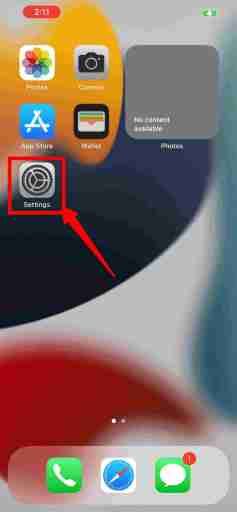
2. Recherche dans l'application du navigateur
Après avoir accédé à l'application Paramètres, faites défiler jusqu'à ce que vous trouviez l'application "Safari" qui est le navigateur par défaut de l'iPhone, si vous ne parvenez pas à la trouver manuellement, recherchez l'application et appuyez dessus.
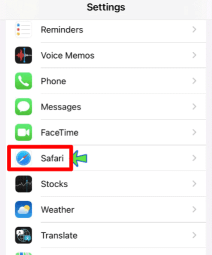
3. Modification de l'application de navigateur par défaut
Ici, vous trouverez différentes options, cliquez simplement sur "Application de navigateur par défaut" et vous remarquerez une coche après Safari, changez-la simplement en n'importe quel navigateur par défaut que vous souhaitez modifier et vos paramètres de l'application de navigateur par défaut seront mis à jour.
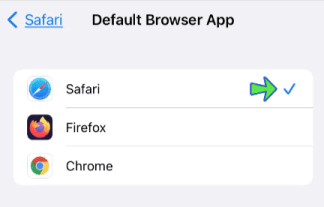
Avantages après avoir changé le navigateur par défaut sur iPhone
Il existe différents avantages lorsque vous modifiez votre navigateur par défaut selon vos besoins au lieu d'utiliser Safari.
Le principal avantage est que le navigateur Safari n'est disponible que sur les appareils iOS, de sorte que vos données et vos différents mots de passe ne restent disponibles que sur les appareils iOS.
Mais en passant à n'importe quel autre navigateur qui fonctionne sur tous les appareils d'exploitation, vous pouvez accéder à tout votre historique de recherche, vos données, vos mots de passe, etc. sur n'importe quel appareil auquel vous vous connectez. Le deuxième avantage est l'accès à l'utilisation de plus d'options sur d'autres navigateurs.
Comme partagé avant, Safari est très limité à ses utilisateurs car il dépend davantage de la confidentialité et ne donne pas accès aux applications thor-part. Mais d'autres navigateurs célèbres tels que Firefox, Chrome, etc… ont une option pour les extensions et les applications tierces.
Processus simple pour changer le navigateur par défaut sur d'autres appareils IOS
iPhone, iPad et Mac appartiennent tous à Apple et ont un système d'exploitation d'IOS, donc si vous utilisez l'iPhone, il est également nécessaire de savoir comment changer le navigateur par défaut sur d'autres appareils IOS d'Apple.
Pour macOS , cliquez sur le menu Pomme dans le coin supérieur gauche de l'écran > ouvrez les Préférences Système > et cliquez sur l'icône Général. Ici, à côté du "Navigateur Web par défaut", cliquez sur le menu déroulant et sélectionnez le navigateur préféré que vous avez installé sur votre Mac.
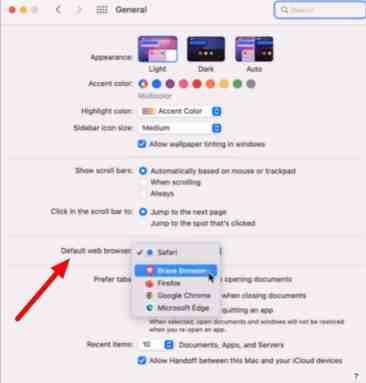
Pour iPadOS , allumez votre iPad et accédez à l'application "Paramètres"> Cliquez sur n'importe quel navigateur parmi tous les navigateurs affichés> après avoir accédé aux paramètres du navigateur, vous trouverez une option "Application de navigateur par défaut", cliquez simplement dessus et choisissez le navigateur que vous souhaitez définir par défaut.
Savez-vous qu'Apple a empêché la modification des paramètres de navigateur par défaut sur iPad, mais qu'après avoir alerté Apple, cette option a été activée ?
Après avoir effectué ces réglages, si vous souhaitez revenir à l'ancien navigateur, vous pouvez suivre les mêmes étapes et le faire.
Puis-je suivre le même processus pour changer le navigateur par défaut sur Android ?
Le système d'exploitation d'Apple qui est iOS diffère de celui de Google qui est Android. Donc, il n'y a pas vraiment d'étapes similaires pour changer votre navigateur par défaut, alors essayez de suivre le processus indiqué ci-dessous pour avoir une idée du changement de navigateur par défaut sur Android.
Pour Android, lancez l'application de paramètres de votre téléphone > Cliquez sur le menu "Applications" dans la liste > Sous l'onglet "Général", cliquez sur Applications par défaut > Application navigateur > Sélectionnez ensuite votre navigateur dans la liste.
Pour certains téléphones, après avoir cliqué sur le menu "Application" sous Paramètres, sélectionnez "Choisir les applications par défaut" > Appuyez sur "Application navigateur" > Choisissez ici le navigateur que vous souhaitez définir par défaut dans la liste.
Récapitulatif sur la façon de changer le navigateur par défaut sur iPhone
Cet article était assez informatif avec un peu de connaissances pratiques. Avant de vouloir changer votre navigateur par défaut sur n'importe quel appareil, le plus nécessaire est un bon navigateur.
En termes plus simples, vous devez d'abord installer le meilleur navigateur selon vos besoins, puis seul le navigateur par défaut peut être modifié.
Après avoir modifié votre navigateur par défaut, il est toujours important de noter que vous constatez que votre navigateur respecte parfaitement la confidentialité et qu'il n'y a aucune fuite de confidentialité.
J'espère que vous avez trouvé cet article très instructif et si vous avez des doutes ou des questions sur la façon de changer le navigateur par défaut sur votre iPhone, assurez-vous de déposer un commentaire ci-dessous dans la zone de commentaire et nous essaierons de vous répondre dès que possible. que possible.
FAQ : Comment changer le navigateur par défaut sur iPhone
En faisant des recherches sur ce sujet particulier sur Internet, j'ai trouvé de nombreux doutes sans réponse sur les navigateurs et leurs problèmes qui n'ont pas encore de réponse. Donc, j'ai essayé d'effacer certains d'entre eux ci-dessous, alors veuillez le parcourir: -
